手把手教你讲解win10系统手动蓝屏的对策
时间:2021-10-07 03:21编辑:admin来源:www.xiuxiu8.net
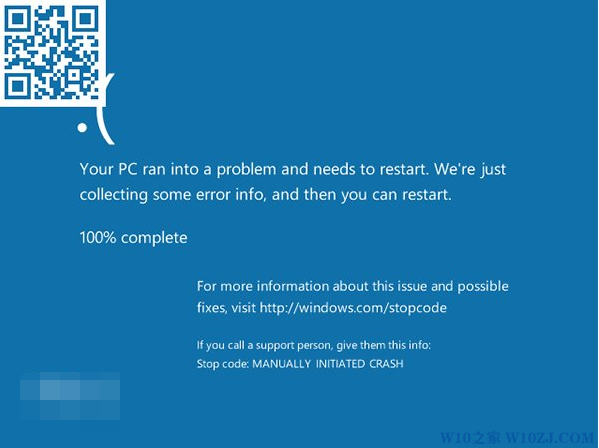
其实在Win10系统中,微软安排了手动“调取”蓝屏的方式,那就是按住右Ctrl键,然后连续按两次Scroll Lock ↓ 。不过该功能默认被锁定,防止用户不小心误按带来的系统崩溃。
具体方法如下:
1、进入计算机属性→高级系统设置→高级→启动和故障恢复→设置,如下图 ——


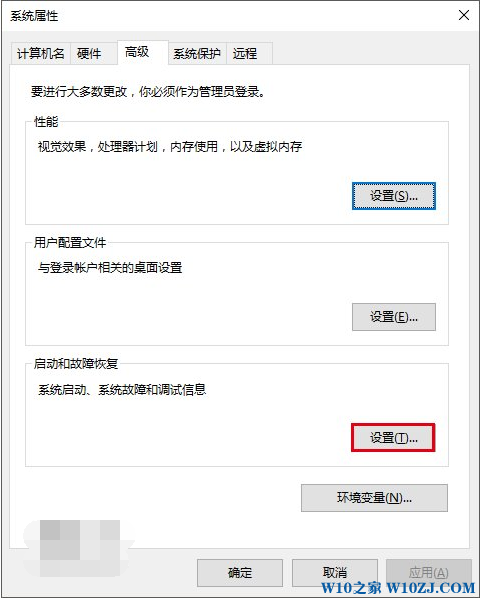
2、在“系统失败”中取消勾选“自动重新启动”,在“写入调试信息”中选择“自动内存转储”(默认),点击“确定”,如下图 ——
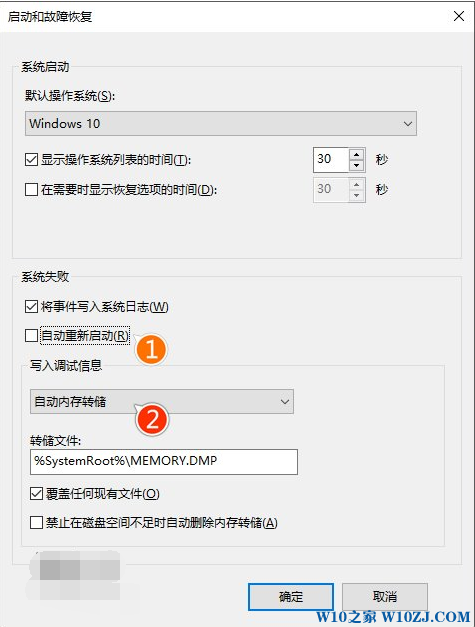
3、在Cortana搜索栏输入regedit,按回车键进入注册表编辑器
4、USB键盘用户定位到(适合大多数用户)www.w10zj.com
HKEY_LOCAL_MACHINESystemCurrentControlSetServiceskbdhidParameters
PS/2键盘用户定位到(现在较少见,多见于十几年前的老机器)
HKEY_LOCAL_MACHINESystemCurrentControlSetServicesi8042prtParameters
5、新建DWORD(32位)值(如下图),命名为CrashOnCtrlScroll。需要注意的是,此处可能有一个Bug导致默认值为0时,一定几率造成键盘暂时失效(几率不算大,但USB键盘用户修改PS/2注册表或反过来等误操作会有较高几率造成键盘临时失效),可以通过复制粘贴等方式把0改为1,通过屏幕键盘的手写功能也可以,反正你得把0改成1,“确定”之后键盘恢复;也可以用鼠标直接删掉该值,键盘也可立即恢复
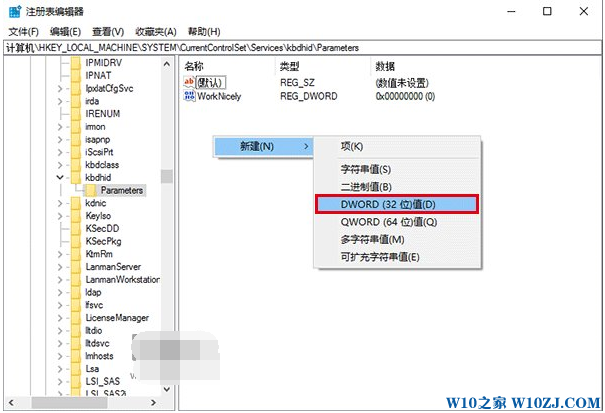
▲USB键盘
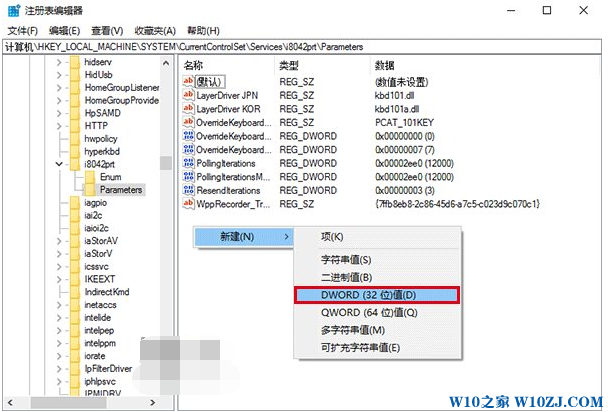
▲PS/2键盘
6、把数值数据改为1,“确定”后重启系统应用配置,如下图 ——
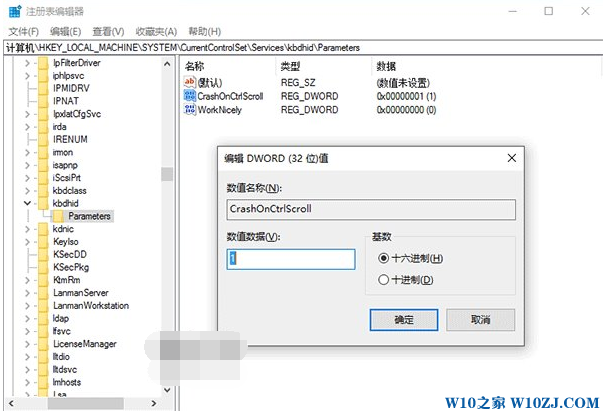
▲USB键盘
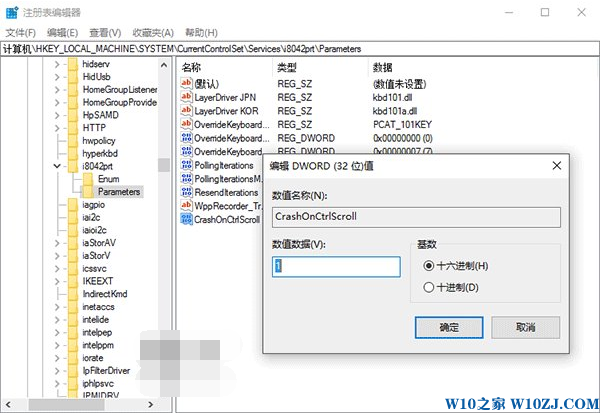
▲PS/2键盘
此时按住右Ctrl键,并连续按两次Scroll Lock,激动人心的蓝屏召唤成功。注意,这是真蓝屏,不是出个画面而已,需要重启电脑才能恢复使用。
PS:蓝屏会显示“Stop code:MANUALLY INITIATED CRASH”(停止码:手动启动崩溃)的提示码!大家一定要谨慎使用。
通过小编的解答,大家都知道该怎么解决win10系统手动蓝屏的操作方法了吧还有不会的朋友可以按照上面的步骤来解决,希望帮助到大家。
相关文章
-

win10系统无法识别usb大容量存储设备解决方法的处理步骤
通过USB连接可以做许多的事情,其中最常见的就是U盘就是通过USB接口连接进行使用的,所以不管是USB接口还是USB这个词都是我们不会陌生
2022-07-26 10:20 -

高手指导win10系统诊断策略服务已被禁用的处理方法
根据小伙伴们的反馈,发现win10系统诊断策略服务已被禁用的问题是很多朋友的困扰,小编也算对电脑系统的部分问题了解的比较清楚,所以认为win10系统诊断策略服务已被禁用的问题还
2021-08-20 19:30 -

大神为你讲解win10系统wps残留office6文件夹删不掉的设置技巧
根据小伙伴们的反馈,发现win10系统wps残留office6文件夹删不掉的问题是很多朋友的困扰,即便很容易处理,还是有朋友不知道win10系统wp
2021-09-04 07:57 -

主编细说win10系统xbox校准手柄的操作办法
根据小伙伴们的反馈,发现win10系统xbox校准手柄的问题是很多朋友的困扰,于是小编就在网上搜集整理了win10系统xbox校准手柄的一些处理步骤,因此就有很多小伙伴来向我咨询win10系统
2021-10-16 23:36 -

手把手还原win10系统开机Windows boot manager无法启动BOOTBCD的恢复方法
依据网友的反响发觉win10系统开机Windows boot manager无法启动BOOTBCD的情况是大多数网友的困惑之处,即便很容易处理,还是有朋友不
2021-08-29 03:48 -

怎么快速解决win10系统若要升级windows server或企业版请联系管理员的处理办法
根据小伙伴们的反馈以及小编自己的观察,发现win10系统若要升级windows server或企业版请联系管理员的问题是很多朋友的困扰,因此我就在电脑上汇集整顿出win10系统若要升级windows serve
2021-09-07 20:30
最新系统下载
-
 1
1深度技术GhostWin10系统32位专业稳定版 V2022.07
发布日期:2024-07-05大小:未知
-
 2
2深度技术GhostWin10系统32位专业稳定版 V2022.07
发布日期:2024-07-02大小:4.65GB
-
 3
3深度技术Windows10系统32位低配精简版 V2023
发布日期:2024-06-27大小:4.45GB
-
 4
4【老电脑升级首选】Windows10系统64位 专业精简版
发布日期:2024-06-19大小:4.38GB
-
 5
5Windows10系统64位 官方正式版
发布日期:2024-06-19大小:4.52GB
-
 6
6Win10批量版
发布日期:2024-05-23大小:4.32GB
-
 7
7Windows10系统64位官方正式版 V190452965
发布日期:2024-04-24大小:4.69 GB
热门系统排行
-
 1
1雨林木风Ghost Win10 64位旗舰版 V2021.02
发布日期:2021-10-17人气:495
-
 2
2电脑公司win10 64位专业版 V2022.06
发布日期:2022-06-14人气:381
-
 3
3电脑公司 Ghost Win10 64位 纯净版 v2021.02
发布日期:2021-10-07人气:295
-
 4
4番茄花园 Ghost Win10 32位 旗舰版 v2021.02
发布日期:2021-10-19人气:227
-
 5
5深度技术Ghost Win10 64位元旦特别版 V2022.01
发布日期:2022-01-17人气:225
-
 6
6游戏专用 Ghost Win10 64位流畅稳定版 V2021.12
发布日期:2021-12-15人气:215
-
 7
7绿茶系统Ghost Win10 64位安全装机版 V2021.12
发布日期:2021-12-08人气:204
热门系统教程
-
 1
1大神操作win7系统运行日文游戏会显示乱码的具体步骤
发布日期:2021-09-30人气:5325
-
 2
2搞定win7系统老是要激活的详细方法
发布日期:2021-09-12人气:4553
-
 3
3图文解说win7系统安装360浏览器提示相关文件或文件夹被锁定的思路
发布日期:2021-10-09人气:3664
-
 4
4老司机教你设置win7系统连接VPN后不能访问内网的处理方式
发布日期:2021-10-12人气:2480
-
 5
5手把手教你win7系统更新时出现错误代码8024402c的设置方法
发布日期:2021-09-26人气:2257
-
 6
6技术员为你解决win7系统无法连接打印机报错代码0x00000057的设置教程
发布日期:2021-10-06人气:2092
-
 7
7图文说明win7系统电脑使用USB连接手机网络上网的操作方法
发布日期:2021-09-27人气:2024
